
Bài 3: Xây dựng các chức năng cơ bản trên Form
lượt xem 85
download
 Download
Vui lòng tải xuống để xem tài liệu đầy đủ
Download
Vui lòng tải xuống để xem tài liệu đầy đủ
Nội dung trình bày: Giớithiệu các chứcnăng cơ bản ; Tạo nhanh các chứcnăng bằng Wizard. Giới thiệu các chức năng cơ bản: • Các nút Thêm, Ghi, Không, Xoá, Thoát • Nút In ấn • Bộ nút di chuyển
Bình luận(0) Đăng nhập để gửi bình luận!
Nội dung Text: Bài 3: Xây dựng các chức năng cơ bản trên Form
- TRƯỜNG ĐẠI HỌC KHOA HỌC TỰ NHIÊN TP.HCM TRUNG TÂM TIN HỌC Bài 3: Xây dựng các chức năng cơ bản trên Form • Giới thiệu các chức năng cơ bản • Tạo nhanh các chức năng bằng Wizard 1 1
- TRƯỜNG ĐẠI HỌC KHOA HỌC TỰ NHIÊN TP.HCM TRUNG TÂM TIN HỌC Bài 3: Xây dựng các chức năng cơ bản trên Form • Giới thiệu các chức năng cơ bản • Tạo nhanh các chức năng bằng Wizard 2 2
- TRƯỜNG ĐẠI HỌC KHOA HỌC TỰ NHIÊN TP.HCM TRUNG TÂM TIN HỌC Giới thiệu các chức năng cơ bản • Các nút Thêm, Ghi, Không, Xoá, Thoát • Nút In ấn • Bộ nút di chuyển 3 3
- TRƯỜNG ĐẠI HỌC KHOA HỌC TỰ NHIÊN TP.HCM TRUNG TÂM TIN HỌC Giới thiệu các chức năng cơ bản • Nút Thêm − Thực hiện thêm một mẩu tin mới trên Form − Mẩu tin mới sẽ được thêm vào cuối bảng 4 4
- TRƯỜNG ĐẠI HỌC KHOA HỌC TỰ NHIÊN TP.HCM TRUNG TÂM TIN HỌC Giới thiệu các chức năng cơ bản • Nút Ghi − Thực hiện ghi nhận các thay đổi trên mẩu tin hiện hành vào bảng 5 5
- TRƯỜNG ĐẠI HỌC KHOA HỌC TỰ NHIÊN TP.HCM TRUNG TÂM TIN HỌC Giới thiệu các chức năng cơ bản • Nút Không − Phục hồi dữ liệu của mẩu tin hiện hành về trạng thái trước khi sửa đổi 6 6
- TRƯỜNG ĐẠI HỌC KHOA HỌC TỰ NHIÊN TP.HCM TRUNG TÂM TIN HỌC Giới thiệu các chức năng cơ bản • Nút Xóa − Xóa mẩu tin hiện hành ra khỏi bảng − Dữ liệu đã xóa không thể phục hồi lại 7 7
- TRƯỜNG ĐẠI HỌC KHOA HỌC TỰ NHIÊN TP.HCM TRUNG TÂM TIN HỌC Giới thiệu các chức năng cơ bản • Nút Thoát − Thực hiện đóng Form hiện hành 8 8
- TRƯỜNG ĐẠI HỌC KHOA HỌC TỰ NHIÊN TP.HCM TRUNG TÂM TIN HỌC Giới thiệu các chức năng cơ bản • Nút In − Thực hiện thao tác tin dữ liệu theo điều điện được chọn trên Form • In ra màn hình xem trước • In ra giấy • In ra tập tin 9 9
- TRƯỜNG ĐẠI HỌC KHOA HỌC TỰ NHIÊN TP.HCM TRUNG TÂM TIN HỌC Giới thiệu các chức năng cơ bản • Bộ nút di chuyển − Thực hiện thao tác di chuyển giữa các mẩu tin trên Form • Di chuyển về mẩu tin phía trước • Di chuyển về mẩu tin phía sau • Di chuyển về mẩu tin đầu tiên • Di chuyển về mẩu tin cuối cùng 10 10
- TRƯỜNG ĐẠI HỌC KHOA HỌC TỰ NHIÊN TP.HCM TRUNG TÂM TIN HỌC Tạo các chức năng bằng Wizard • Tạo các nút thao tác dữ liệu − Thêm − Ghi − Không − Xóa − Thoát • Tạo bộ nút di chuyển • Tạo nút in ấn 11 11
- TRƯỜNG ĐẠI HỌC KHOA HỌC TỰ NHIÊN TP.HCM TRUNG TÂM TIN HỌC Tạo các nút thao tác dữ liệu • Nút Thêm − Thêm một mẩu tin mới trên Form − Mẩu tin mới sẽ được thêm vào vị trí cuối cùng 12 12
- TRƯỜNG ĐẠI HỌC KHOA HỌC TỰ NHIÊN TP.HCM TRUNG TÂM TIN HỌC Tạo các nút thao tác dữ liệu • Bước 1: − Bật chức năng Control Wizard − Chọn điều khiển Command Button và vẽ vào Form 13 13
- TRƯỜNG ĐẠI HỌC KHOA HỌC TỰ NHIÊN TP.HCM TRUNG TÂM TIN HỌC Tạo các nút thao tác dữ liệu • Bước 2: − Trong Categories, chọn Record Operations − Trong Actions, chọn Add New Record 14 14
- TRƯỜNG ĐẠI HỌC KHOA HỌC TỰ NHIÊN TP.HCM TRUNG TÂM TIN HỌC Tạo các nút thao tác dữ liệu • Bước 3: − Nhập tiêu đề hoặc chọn hình ảnh cho nút lệnh 15 15
- TRƯỜNG ĐẠI HỌC KHOA HỌC TỰ NHIÊN TP.HCM TRUNG TÂM TIN HỌC Tạo các nút thao tác dữ liệu • Bước 4: − Đặt tên cho nút lệnh và nhấn Finish 16 16
- TRƯỜNG ĐẠI HỌC KHOA HỌC TỰ NHIÊN TP.HCM TRUNG TÂM TIN HỌC Tạo các nút thao tác dữ liệu • Nút Ghi − Ghi nhận các thay đổi trên dữ liệu của mẩu tin hiện hành xuống bảng 17 17
- TRƯỜNG ĐẠI HỌC KHOA HỌC TỰ NHIÊN TP.HCM TRUNG TÂM TIN HỌC Tạo các nút thao tác dữ liệu • Bước 1: − Bật chức năng Control Wizard − Chọn điều khiển Command Button và vẽ vào Form 18 18
- TRƯỜNG ĐẠI HỌC KHOA HỌC TỰ NHIÊN TP.HCM TRUNG TÂM TIN HỌC Tạo các nút thao tác dữ liệu • Bước 2: − Trong Categories, chọn Record Operations − Trong Actions, chọn Save Record 19 19
- TRƯỜNG ĐẠI HỌC KHOA HỌC TỰ NHIÊN TP.HCM TRUNG TÂM TIN HỌC Tạo các nút thao tác dữ liệu • Bước 3: − Nhập tiêu đề hoặc chọn hình ảnh cho nút lệnh 20 20

CÓ THỂ BẠN MUỐN DOWNLOAD
-

Giáo trình Lập trình viên công nghệ .net (Module 3) - Trung tâm tin học ĐH KHTN
 121 p |
121 p |  228
|
228
|  78
78
-

Hướng dẫn lập trình asp.net 3.5 microsoft - bài 7 : dynamic data
 14 p |
14 p |  190
|
190
|  71
71
-

Bài tập thực hành Lập trình trên môi trường Windows (Lập trình Windows Form với C#): Lab 8 - ĐH Công nghệ Tp.HCM
 17 p |
17 p |  304
|
304
|  52
52
-

Bài giảng Quản trị môi trường mạng server: Bài 3 - TC Việt Khoa
 49 p |
49 p |  157
|
157
|  23
23
-

CÔNG NGHỆ GRID COMPUTING VÀ ỨNG DỤNG THỬ NGHIỆM TRONG BÀI TOÁN QUẢN TRỊ MẠNG - 4
 23 p |
23 p |  120
|
120
|  22
22
-

TÌM HIỂU VÀ XÂY DỰNG HỆ THỐNG FRAMEWORK HỖ TRỢ CÁC HÌNH THỨC TRẮC NGHIỆM -9
 15 p |
15 p |  167
|
167
|  21
21
-

TÌM HIỂU VÀ XÂY DỰNG HỆ THỐNG FRAMEWORK HỖ TRỢ CÁC HÌNH THỨC TRẮC NGHIỆM -2
 15 p |
15 p |  151
|
151
|  18
18
-

Bài giảng Hệ thống thông tin quản lý: Chương 3 - ĐH Thương mại
 128 p |
128 p |  172
|
172
|  13
13
-

Web cho ứng dụng GIS và xây dựng ứng dụng minh họa khai thác dịch vụ - 3
 18 p |
18 p |  87
|
87
|  12
12
-

Tài liệu môn học Hệ thống thông tin quản lý
 178 p |
178 p |  71
|
71
|  12
12
-

Bài giảng - Bài 2: Hệ quản trị cơ sở dữ liệu
 12 p |
12 p |  86
|
86
|  11
11
-

Bài giảng Phân tích & thiết kế hệ thống thông tin: Chương 3 - CĐ CNTT Hữu nghị Việt Hàn
 43 p |
43 p |  103
|
103
|  11
11
-
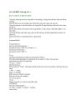
JAVASCRIPT part2
 4 p |
4 p |  95
|
95
|  10
10
-

Bài 2: Hệ quản trị cơ sở dữ liệu - SVTH: Trần Hoài Nam
 17 p |
17 p |  96
|
96
|  8
8
-

Bài giảng Quản trị dự án phầm mềm - Chương 3: Tổ chức dự án
 12 p |
12 p |  84
|
84
|  7
7
-

Bài giảng Hệ thống thông tin: Chương 3 - GV. Lê Thị Quỳnh Nga
 23 p |
23 p |  106
|
106
|  6
6
-

Bài giảng Tin học căn bản: Chương 3 - ThS. Mai Ngọc Tuấn
 18 p |
18 p |  24
|
24
|  4
4
Chịu trách nhiệm nội dung:
Nguyễn Công Hà - Giám đốc Công ty TNHH TÀI LIỆU TRỰC TUYẾN VI NA
LIÊN HỆ
Địa chỉ: P402, 54A Nơ Trang Long, Phường 14, Q.Bình Thạnh, TP.HCM
Hotline: 093 303 0098
Email: support@tailieu.vn








